win11如何清理电脑磁盘空间不足 win11磁盘空间不足怎么清理
更新时间:2024-10-18 16:56:10作者:xiaoliu
Win11作为微软最新发布的操作系统,带来了许多新功能和体验,随着使用时间的增长,我们可能会遇到磁盘空间不足的问题。当我们的电脑磁盘空间不足时,不仅会影响系统性能,还会影响我们的日常使用。如何清理Win11电脑的磁盘空间成为了一个备受关注的话题。接下来让我们一起探讨一下Win11磁盘空间不足怎么清理的方法。
win11磁盘空间不足怎么清理:
1、首先,按下键盘上的Win键。或者单击任务栏上的开始菜单,然后选择固定应用程序下的设置;
2、当前路径为:系统>存储,您可以查看各部件的空间使用情况。在存储管理下,可以开启存储感知(自动释放空间,删除临时文件,并管理本地可用的云内容)打开;
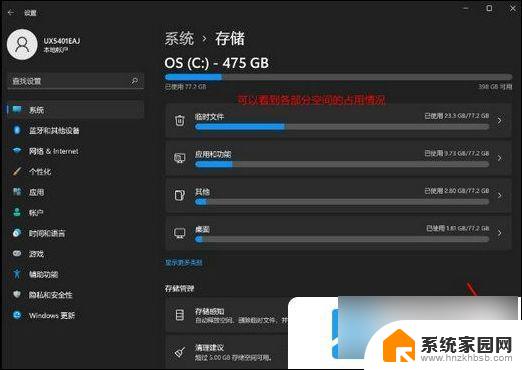
3、当前路径为:系统>存储>清理建议,请勾选需要删除的临时文件;
注意:如果需要回退,不要勾选以前的 Windows 安装文件。
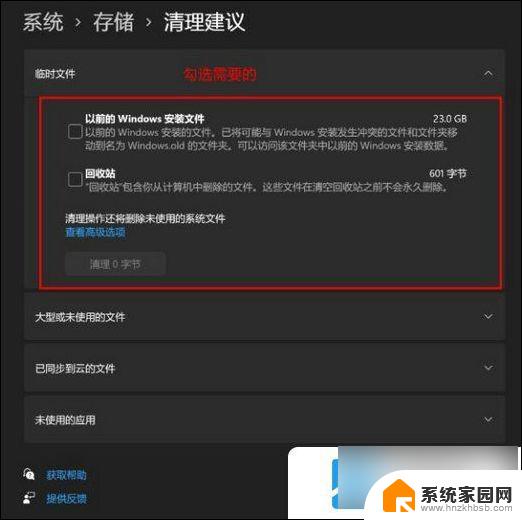
4、当前路径为:系统>存储>清理建议>临时文件,在查看高级选项后。可以看到更清晰的文件描述。根据自己的需要删除即可;
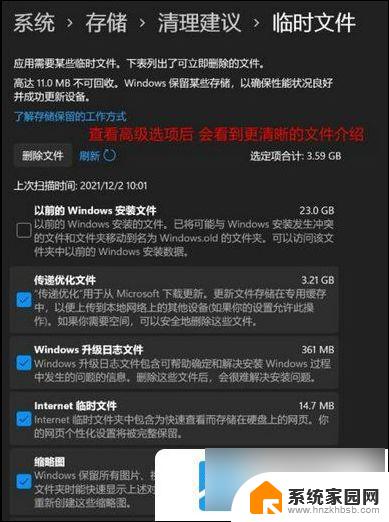
5、当前路径为:系统>存储>存储感知,建议大家开启。打开后,每隔一段时间(支持自定义),系统就会自动清理临时文件释放空间。
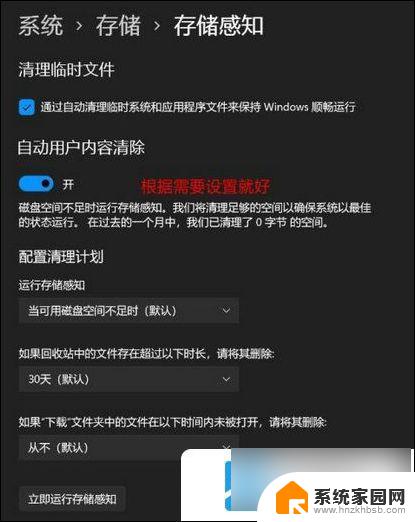
以上就是win11如何清理电脑磁盘空间不足的全部内容,如果有遇到这种情况,那么你就可以根据小编的操作来进行解决,非常的简单快速,一步到位。
win11如何清理电脑磁盘空间不足 win11磁盘空间不足怎么清理相关教程
- win11怎么用系统自带的磁盘清理 win11磁盘清理教程
- win11的磁盘清理在哪里? win11磁盘清理方法
- windows11c盘怎么扩容 Win10电脑C盘空间不足怎么办
- win11磁盘自动清理 win11清理c盘垃圾教程
- win11d盘空间咋看 Windows11如何查看本地磁盘C盘的剩余空间
- win11怎么打开磁盘 Win11磁盘管理打开方法
- win11怎么清理c盘更新文件 win11清理c盘垃圾清理指南
- win11我的电脑 磁盘 Win11如何快速找到磁盘管理
- win11家庭版磁盘管理 win11如何打开磁盘管理
- win11清理系统c盘 win11清理c盘垃圾清理指南
- 虚拟触摸板win11 Windows11虚拟触摸板打开方法
- win11系统默认声音 Win11如何设置默认音量大小
- win11怎么调开机启动项 Win11开机启动项配置
- win11如何关闭设置桌面 Windows11设置主页如何关闭
- win11无法取消pin密码 win11怎么取消登录pin密码
- win11锁屏设置在哪里设置 win11系统锁屏界面设置方法
win11系统教程推荐
- 1 win11屏保密码怎样设置 Win11屏保密码设置步骤
- 2 win11磁盘格式化失败 硬盘无法格式化怎么修复
- 3 win11多了个账户 Win11开机显示两个用户怎么办
- 4 电脑有时不休眠win11 win11设置不休眠怎么操作
- 5 win11内建桌面便签 超级便签文本添加
- 6 win11红警黑屏只能看见鼠标 win11玩红色警戒黑屏故障解决步骤
- 7 win11怎么运行安卓应用 Win11安卓应用运行教程
- 8 win11更新打印机驱动程序 Win11打印机驱动更新步骤
- 9 win11l图片打不开 Win11 24H2升级后无法打开图片怎么办
- 10 win11共享完 其他电脑无法访问 Win11 24H2共享文档NAS无法进入解决方法